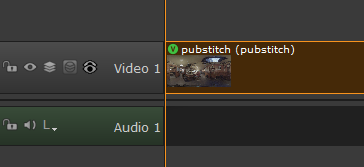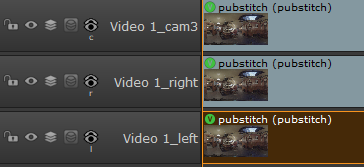멀티 뷰 소스 클립 내보내기
멀티 뷰 내보내기는 일반 내보내기와 비슷하지만 DPX Multi-View 또는 Multi-View Nuke Shot 템플릿은 % v 기능을 사용하여 필요한 내보내기 트리를 만드는 데 사용됩니다. Nuke노드 그래프. 그만큼 DPX Multi-View 사전 설정 예는 시퀀스를 내보내고 Multi-View Nuke Shot 사전 설정은 촬영을 위해 설계되었습니다.
보다 입체 및 멀티 뷰 프로젝트 다시 점 푸티 지 작업에 대한 자세한 내용은
| 1. | 내보낼 시퀀스 또는 샷을 마우스 오른쪽 버튼으로 클릭하십시오. |
Bin보기에서 시퀀스를 내 보냅니다.
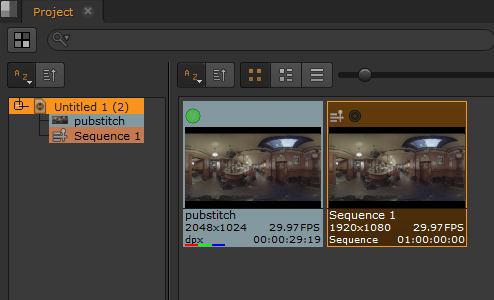
샷은 다시보기 또는 단일보기가 별도의 트랙으로 분할 될 수 있습니다. 보다 타임 라인에 뷰 표시 자세한 내용은.
|
|
|
별도의 트랙의 경우 단일 트랙을 마우스 오른쪽 버튼으로 클릭하여 모든보기를 내보내거나 모든 트랙 별보기를 선택하고 마우스 오른쪽 단추를 클릭 할 수 있습니다.
| 2. | 고르다 Export. |
그만큼 Export 대화 상자가 표시됩니다.
| 3. | 고르다 Process as Sequence 또는 Process as Shots ~로부터 Export 쓰러지 다. |
시퀀스를 내보내는 경우 Log10 Cineon DPX Multi-View 사전 설정 예. 샷을 내보내는 경우 Multi-View Nuke Shot (%v) 사전 설정 예.
| 4. | 설정 Nuke Project File 과 Nuke Write Node 에 설명 된대로 사전 설정 Nuke 프로젝트 파일 설정 과 Nuke 쓰기 노드 설정. |
트랙 당 독립적 인 파일을 사용하는 경우, 즉 멀티 뷰 파일을 가져 오지 않거나 % V 기능을 사용하지 않는 경우 내보내기 스크립트에서 별도의 트랙이 기본적으로 연결되지 않습니다. 스크립트에서 트랙을 연결하려면 Connect Tracks 에서 Nuke Project File 사전 설정.
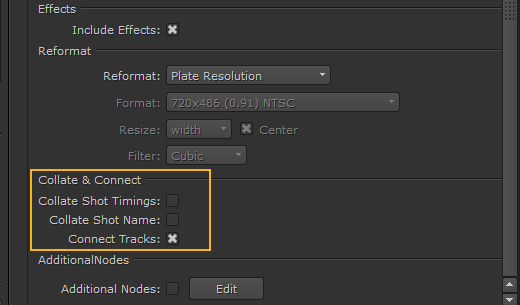
| 5. | 에 설명 된대로 트랙 및 핸들 환경 설정 트랙, 범위 및 핸들 설정 클릭 Export. |
내보내기가 완료되면 샷 템플릿에 지정된 파일 구조가 생성됩니다. 그런 다음 Nuke 준비가되면 별도의 트랙에 클립합니다.
팁: 에서 돋보기 아이콘을 클릭하십시오 Export Queue 브라우저 창에 파일 구조를 표시합니다.
클립을 내보낼 때 Nuke Studio으로 표시되어 있습니다 Nuke 내보내기 기록이있는 클립에 플래그를 지정합니다. 이 방법으로 태그가 지정된 클립을 사용하여 VFX 트랙을 신속하게 제작할 수 있습니다. VFX 트랙 및 Comp 클립 제작.
도움이되지 않은 죄송합니다
왜 도움이되지 않습니까? (해당되는 모든 것을 체크하세요)
의견을 보내 주셔서 감사합니다.
찾고있는 것을 찾을 수 없거나 워크 플로 관련 질문이있는 경우 시도해보십시오 파운드리 지원.
학습 내용을 개선 할 수있는 방법에 대한 의견이 있으시면 아래 버튼을 사용하여 설명서 팀에 이메일을 보내십시오.
의견을 보내 주셔서 감사합니다.